windows7恢复出厂设置在哪里 windows7如何恢复出厂设置
更新时间:2022-04-14 09:48:26作者:huige
当电脑遇到一些比较严重的故障时,很多人可能会首先想到重装系统来解决,其实在windows7系统中内置有恢复出厂设置功能,我们可以用它来尝试修复看看,很多人可能还不清楚windows恢复出厂设置在哪里吧,为此,本文这就给大家讲解一下windows7恢复出厂设置的详细方法吧。
推荐:window7旗舰版系统下载
具体步骤如下:
1、电脑桌面找到并双击“计算机”。

2、在计算机界面打开,找到并双击打开C盘。
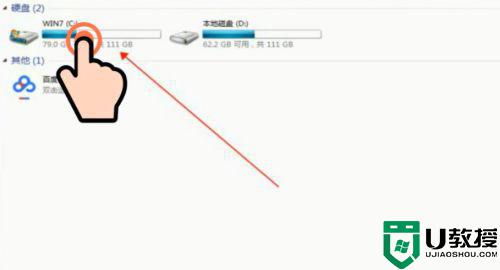
3、C盘界面打开,找到并双击“Windows”,打开文件夹。
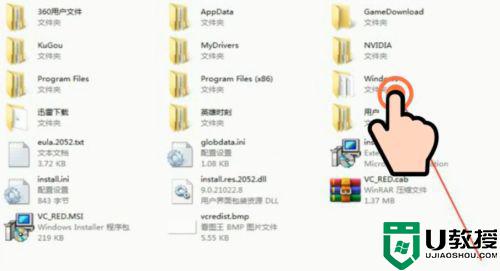
4、双击“system”。打开文件夹找到并双击“sysprop”。
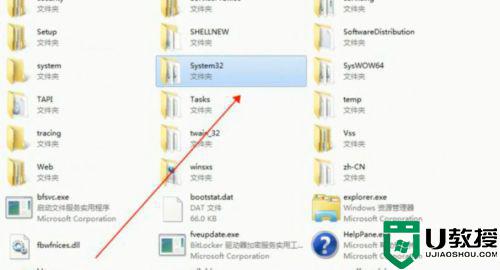
5、然后找到并双击“sysprep”,
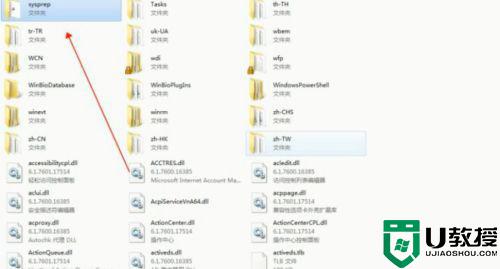
6、弹出窗口,点击“确定”即可。
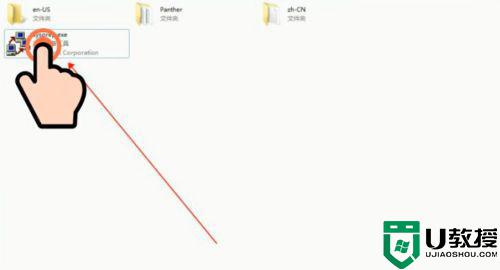
上述给大家讲解的就是windows7如何恢复出厂设置的详细方法,如果你也有需要的话,可以学习上面的方法来进行操作即可。
windows7恢复出厂设置在哪里 windows7如何恢复出厂设置相关教程
- 电脑怎么恢复出厂设置windows7 win7如何恢复电脑出厂设置
- 电脑怎么恢复出厂设置windows7 win7如何恢复电脑出厂设置
- 如何将电脑恢复出厂设置win7 win7系统怎么恢复出厂设置
- 怎么恢复出厂设置电脑win7 如何恢复电脑的出厂设置win7
- 如何恢复出厂设置电脑win7 电脑win7怎么恢复出厂设置
- 华硕win7系统如何恢复出厂设置 华硕笔记本windows7怎么恢复出厂设置
- win7怎么恢复出厂设置 win7恢复出厂设置的步骤
- 怎么恢复出厂设置?Win7系统恢复出厂设置的方法一览
- windows7旗舰版怎么恢复出厂设置 win7格式化恢复出厂设置的方法教程
- win7恢复出厂设置怎么操作 怎样将win7恢复出厂设置
- Win11怎么用U盘安装 Win11系统U盘安装教程
- Win10如何删除登录账号 Win10删除登录账号的方法
- win7系统分区教程
- win7共享打印机用户名和密码每次都要输入怎么办
- Win7连接不上网络错误代码651
- Win7防火墙提示“错误3:系统找不到指定路径”的解决措施
热门推荐
win7系统教程推荐
- 1 win7电脑定时开机怎么设置 win7系统设置定时开机方法
- 2 win7玩魔兽争霸3提示内存不足解决方法
- 3 最新可用的win7专业版激活码 win7专业版永久激活码合集2022
- 4 星际争霸win7全屏设置方法 星际争霸如何全屏win7
- 5 星际争霸win7打不开怎么回事 win7星际争霸无法启动如何处理
- 6 win7电脑截屏的快捷键是什么 win7电脑怎样截屏快捷键
- 7 win7怎么更改屏幕亮度 win7改屏幕亮度设置方法
- 8 win7管理员账户被停用怎么办 win7管理员账户被停用如何解决
- 9 win7如何清理c盘空间不影响系统 win7怎么清理c盘空间而不影响正常使用
- 10 win7显示内存不足怎么解决 win7经常显示内存不足怎么办

